Visualizzare/Nascondere la Finestra Navigazione
È possibile selezionare se visualizzare o nascondere la Finestra Navigazione di Desktop Editor.
È anche possibile modificare il contenuto visualizzato nella Finestra Navigazione con le schede.
Visualizzare/Nascondere la Finestra Navigazione
In questa sezione viene descritta la modalità di occultamento della Finestra Navigazione in Desktop Editor.
1.
Fare clic su  (Spostam.) sulla barra multifunzione.
(Spostam.) sulla barra multifunzione.
 (Spostam.) sulla barra multifunzione.
(Spostam.) sulla barra multifunzione.In alternativa, eseguire uno dei passaggi indicati di seguito.
Fare clic su  (Spostam.) sulla barra multifunzione.
(Spostam.) sulla barra multifunzione.
 (Spostam.) sulla barra multifunzione.
(Spostam.) sulla barra multifunzione.Fare clic su  nella Finestra Navigazione.
nella Finestra Navigazione.
Fare clic su  (Mostra/Nascondi finestra spostamento) nella barra di stato.
(Mostra/Nascondi finestra spostamento) nella barra di stato.
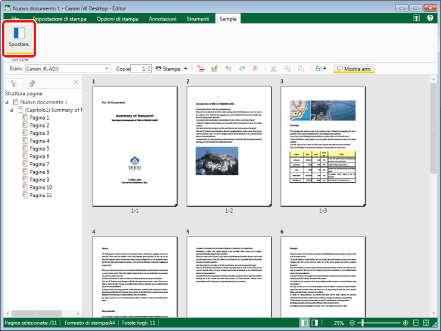
La Finestra Navigazione viene nascosta.
|
NOTA
|
|
È possibile eseguire una delle operazioni seguenti per visualizzare la Finestra Navigazione.
Fare clic su
 (Spostam.) sulla barra multifunzione (Spostam.) sulla barra multifunzioneFare clic su
 (Spostam.) sulla barra multifunzione (Spostam.) sulla barra multifunzione Fare clic su
Se i comandi non vengono visualizzati sulla barra multifunzione di Desktop Browser, vedere la seguente procedura per visualizzarli.
Quest'operazione può anche essere eseguita con i pulsanti della barra degli strumenti. Se i pulsanti non vengono visualizzati sulla barra degli strumenti di Desktop Editor, vedere la seguente procedura per visualizzarli.
|
Modifica del contenuto visualizzato nella Finestra Navigazione
In questa sezione viene descritta la modalità di modifica del contenuto visualizzato nella Finestra Navigazione.
Le informazioni seguenti vengono visualizzate nella Finestra Navigazione di Desktop Editor. Le schede visualizzate nella Finestra Navigazione variano in base alla scheda della barra multifunzione selezionata.
Se è selezionata la scheda [Impostazioni di stampa]/[Opzioni di stampa] sulla barra multifunzione
Se è selezionata la scheda [Annotazioni] sulla barra multifunzione
|
NOTA
|
|
Se si seleziona la scheda [Strumenti] sulla barra multifunzione, il contenuto della scheda della barra multifunzione selezionato prima di passare alla scheda [Strumenti] viene visualizzato nella Finestra Navigazione.
|
1.
Selezionare la scheda da visualizzare nella Finestra Navigazione.

Il contenuto visualizzato nella Finestra Navigazione cambia in quello della scheda selezionata.
|
NOTA
|
|
Il menu visualizzato facendo clic con il pulsante destro del mouse sulla Finestra Navigazione varia in base alla scheda selezionata.
|